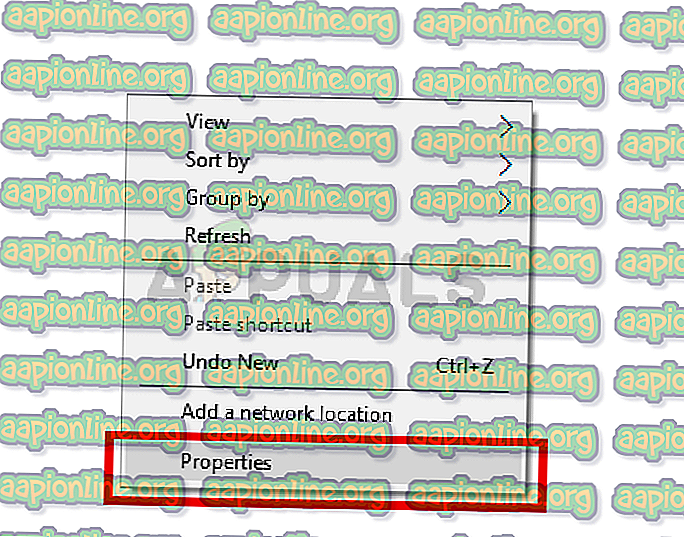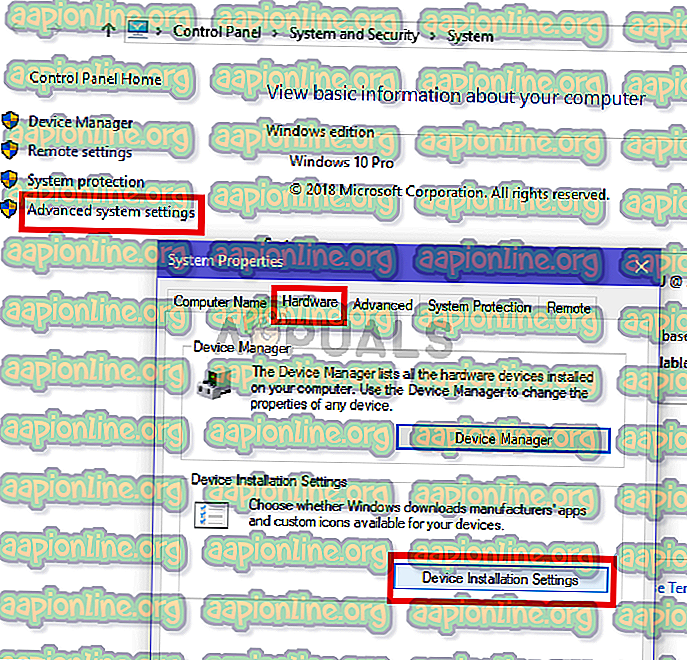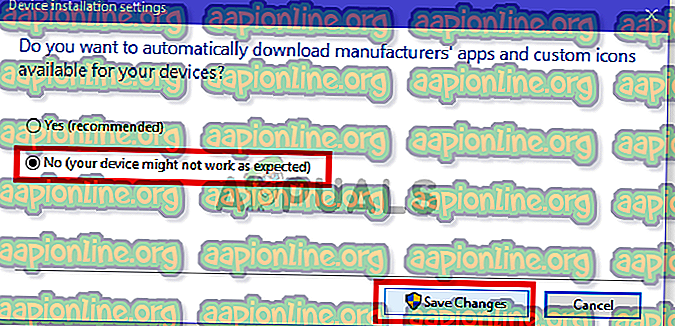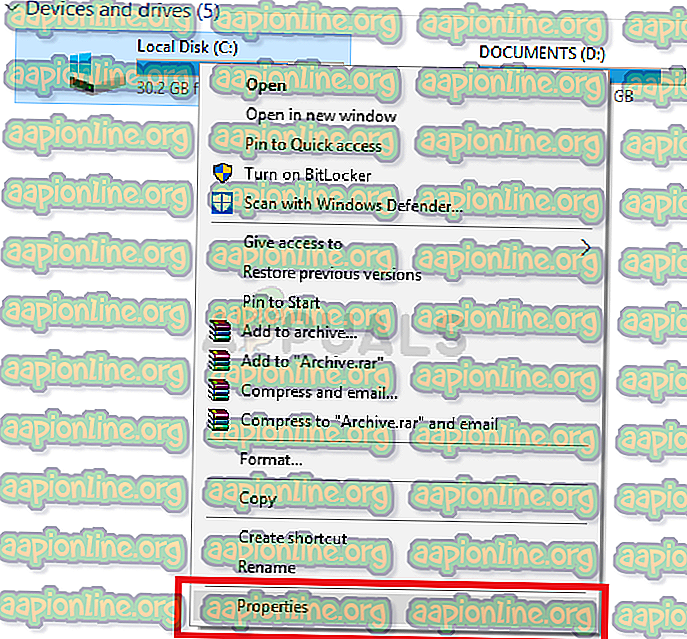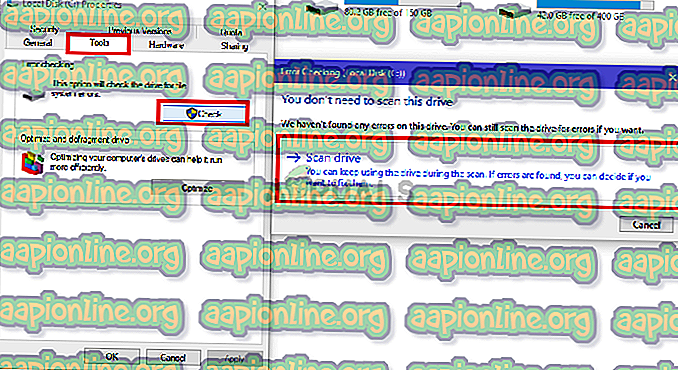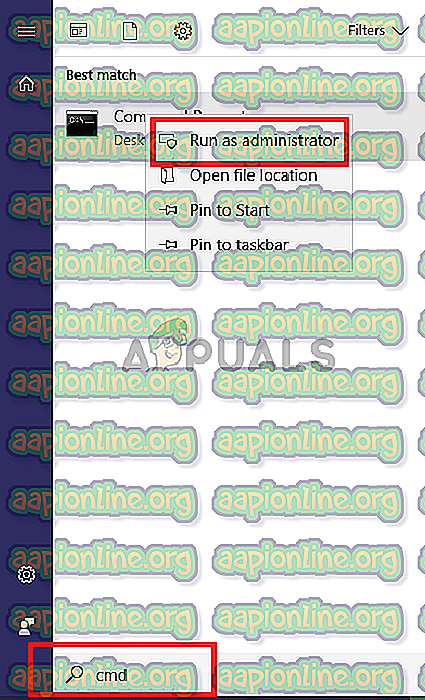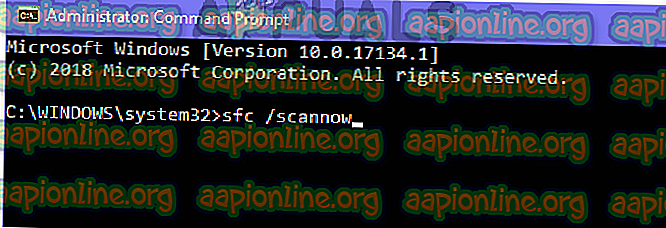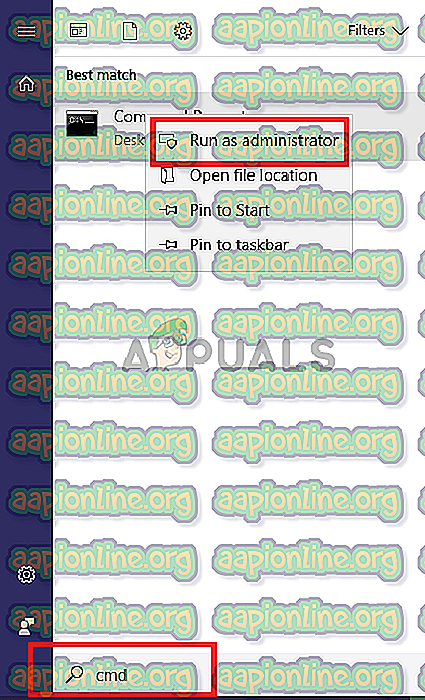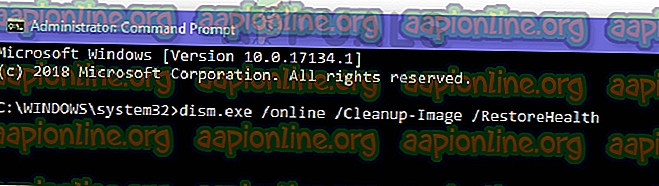Pataisymas: „Windows Update“ klaidos kodas 0x800f0247
Atnaujinimai yra neatsiejama „Windows“ dalis. Kai nepavyksta įdiegti naujinimo, jis sugeneruoja klaidos kodą, kad problemą būtų galima diagnozuoti ir išspręsti. Klaidos kodas 0x800f0247 generuojamas, kai „Windows“ registre yra kokių nors sugadintų failų.
Ką reiškia klaidos kodas 0x800f0247?
Dėl nepavykusio atnaujinimo kai kurie vartotojai gauna klaidos kodą 0x800f0247 . Šis klaidos kodas visada rodo, kad sistemos failai arba registras yra sugadinti. Paprastai naujinimas nebuvo tinkamas sistemai arba „Windows“ nepavyko įdiegti naujinimo dėl netinkamo registro ar netinkamų sistemos failų. Taigi, norėdami ištaisyti šią klaidą, turėsite rasti tikslią priežastį ir atitinkamai elgtis.
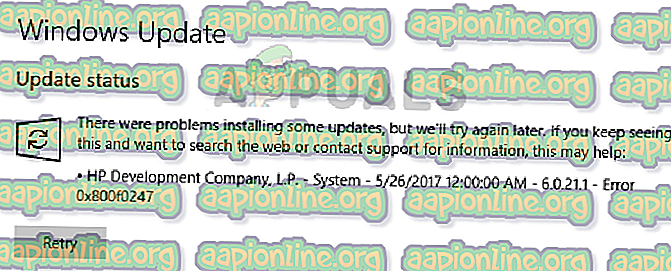
Kas sukelia klaidos kodą 0x800f0247?
0x800f0247 klaidą konkrečiai sukelia sugadinti registro failai; po nesėkmingo programinės įrangos diegimo arba po nesėkmingo „Windows“ atnaujinimo. Ši klaida gali sukelti ir netinkamus standžiojo disko sektorius. Turėsite išbandyti visus išvardytus pataisymus, kad surastumėte tikrąjį kaltininką, kuris sukelia šią problemą.
- Nesuderinamas aparatūros tvarkyklės atnaujinimas : retais atvejais „Windows“ priverčia aparatūros tvarkyklės atnaujinimą, nesuderinamą su įrenginiu, dėl to nepavyko atnaujinti klaidos kodo 0x800f0247. Išjungę aparatūros atnaujinimus problema išspręsta.
- Netinkamas sektorius arba sugadinta failų paskirstymo lentelė : dažniausiai šią klaidą sukelia arba sugadintas failas paskirstymo lentelėje, arba blogas sektorius kietajame diske. Tai galima lengvai išspręsti paprastu disko nuskaitymu.
- Sugadinti sistemos failai : Kai kurie vartotojai praneša, kad klaida buvo ištaisyta vykdant SFC nuskaitymą. SFC skenavimas tikrina sistemos failų vientisumą.
- Komponentų parduotuvės korupcija : Kartais klaidos kodą 0x800f0247 taip pat gali sukelti sugadintas registras komponentų parduotuvėje. Vykdydami DISM nuskaitymą, paprastai šią problemą išspręsite.
Nesijaudinti. Jei atliksite nurodytas žingsnis po žingsnio procedūras, galėsite atsikratyti šios problemos.
1 būdas: aparatinės įrangos naujinių išjungimas „Windows“
Keletas žmonių su senesnėmis techninės įrangos specifikacijomis pranešė, kad klaida, kurios kodas 0x800f0247, buvo ištaisyta, kai jie išjungė „Windows“ naujinius aparatūros tvarkyklėms. „Windows“ kartais verčia senesnės įrangos naujesnes tvarkykles, kurios sukelia daug problemų, įskaitant ir šią. Taigi vienintelis sprendimas buvo išjungti senesnės įrangos atnaujinimus ir atsisiųsti reikiamas tvarkykles iš gamintojo svetainės.
- Atidarykite šį kompiuterį iš darbalaukio.

2. Dešiniuoju pelės mygtuku spustelėkite bet kurioje vietoje ir pasirinkite Ypatybės .
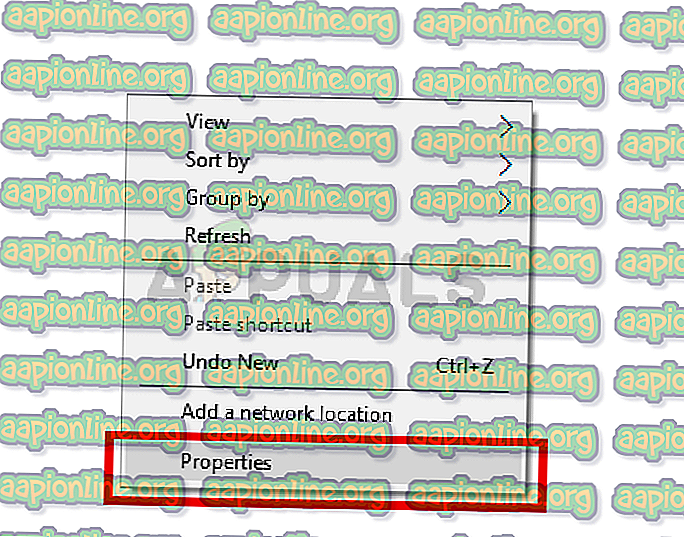
- Atidarykite šį kompiuterį iš darbalaukio.
- 3. Viršutiniame kairiajame skydelyje pasirinkite Išplėstiniai sistemos parametrai .
- 4. Dabar dialogo lange pasirinkite aparatūros skydelį ir spustelėkite Device Installation Settings .
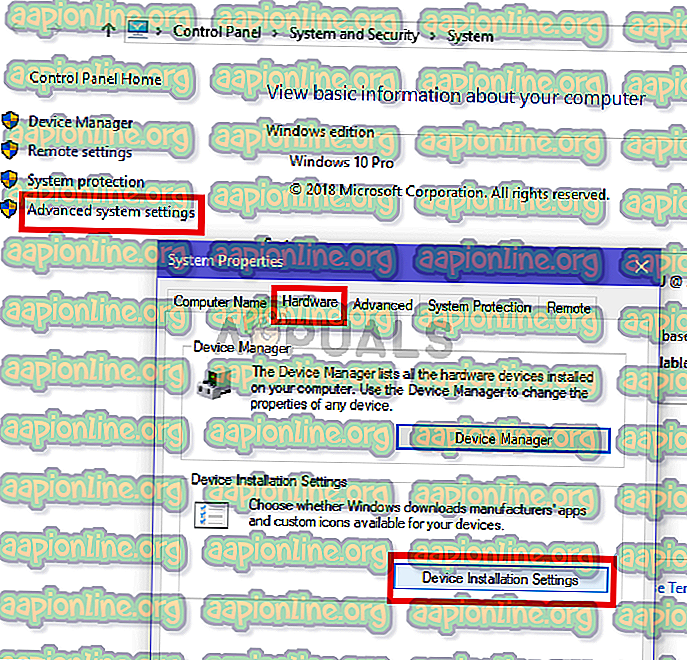
5. Spustelėkite Ne, tada spustelėkite Įrašyti pakeitimus .
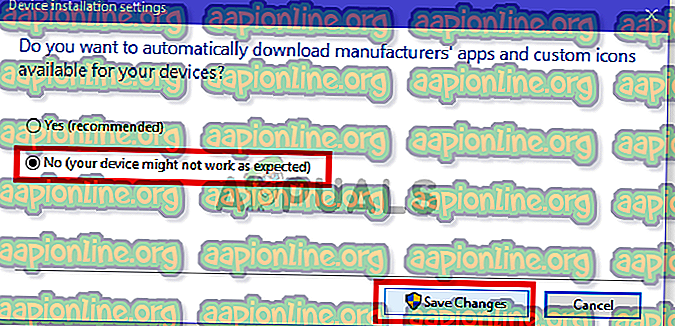
6. Iš naujo paleiskite kompiuterį, kad nustatymai įsigaliotų.
2 būdas: „Scan-disk“ naudojimas norint patikrinti, ar nėra blogų sektorių ir failų sistemos klaidų
Daugeliu atvejų klaidą sukūrė „Windows“ naujinimas, nes kietajame diske buvo blogų sektorių ar failų sistemos klaidų. Nors blogų sektorių negalima atkurti, juose esančius duomenis galima perkelti į gerus sektorius, o failų sistemos klaidas galima lengvai ištaisyti paprastu disko nuskaitymu.
- Atidarykite šį kompiuterį iš darbalaukio.

- Dešiniuoju pelės mygtuku spustelėkite „ Windows“ diską ir pasirinkite Ypatybės .
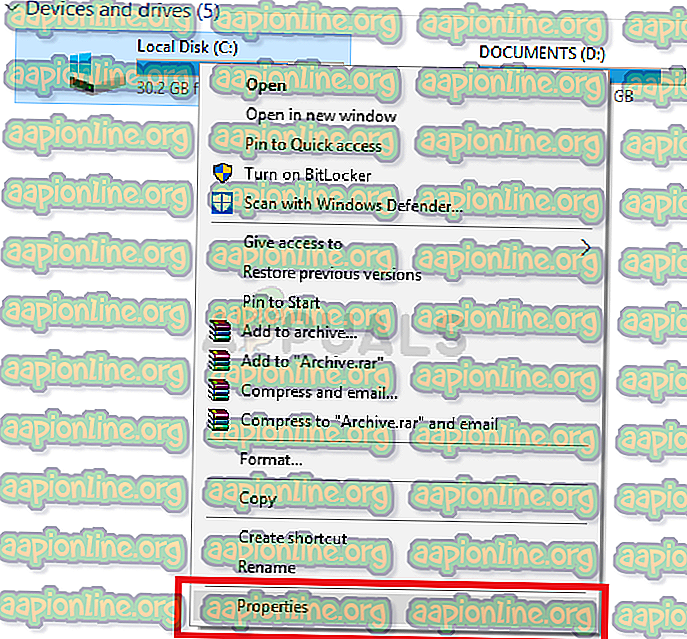
- Eikite į įrankių skydą ir spustelėkite mygtuką Tikrinti, esantį skyriuje „ Klaidų tikrinimas “.
- Dabar spustelėkite mygtuką Nuskaityti diską . Tai pradės nuskaitymo procesą ir užtruks šiek tiek laiko. Jei rasta klaidų, ji paprašys jas ištaisyti, spustelėkite „Ištaisyti klaidas“. Jei klaidų nerasta, pereikite prie kito metodo.
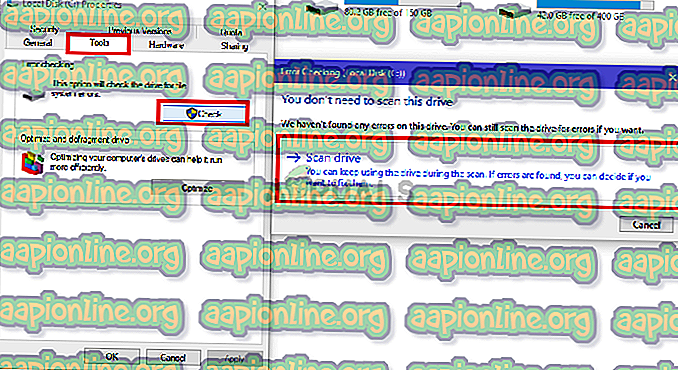
3 būdas: SFC nuskaitymo paleidimas sugadintiems sistemos failams
Daugeliui vartotojų, susidūrusių su šia problema, pavyko ją išspręsti tik paleidus SFC nuskaitymą, SFC nuskaitymas automatiškai patikrina ir išsprendžia problemas, susijusias su failų sistema. Visos sistemos patikrinimas užtruks, ir jos negalima pristabdyti ar atšaukti.
- Atidarykite meniu Pradėti ir paieškos juostoje įveskite „ cmd “.
- Vykdykite komandų eilutę kaip administratorių, dešiniuoju pelės mygtuku spustelėdami ją, tada spustelėdami „Vykdyti kaip administratorių“. Jei UAC (Vartotojo abonemento valdymas) paragins, spustelėkite taip, kad suteiktumėte administratoriaus teises.
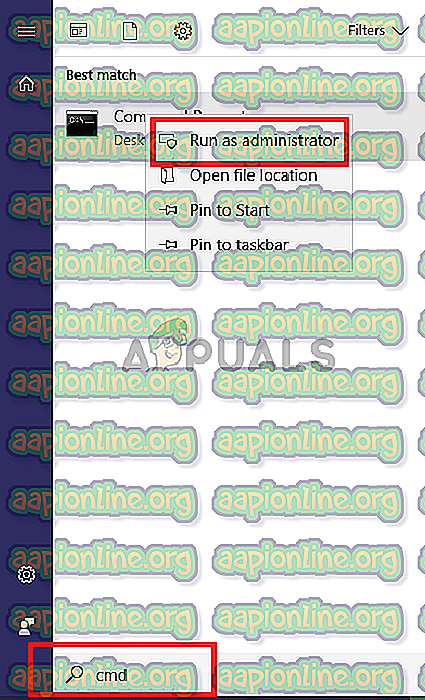
- Įveskite šią komandą į CMD „sfc / scannow“ ir paspauskite Enter. Tai užtruks ir patikrins visos sistemos vientisumą.
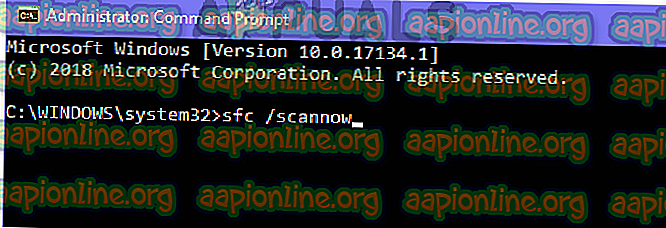
4 būdas: DISM nuskaitymo paleidimas
DISM (diegimo vaizdų aptarnavimo ir valdymo įrankis) yra įrankis, leidžiantis vartotojui atkurti normalią savo sistemos būklę. DISM turi tris komandas, bet tik „RestoreHealth“ komanda taiso sistemos failus.
- Atidarykite meniu Pradėti ir paieškos juostoje įveskite „ cmd “.
- Vykdykite komandų eilutę kaip administratorių, dešiniuoju pelės mygtuku spustelėdami ją, tada spustelėdami „Vykdyti kaip administratorių“. Jei UAC (Vartotojo abonemento valdymas) paragins, spustelėkite taip, kad suteiktumėte administratoriaus teises.
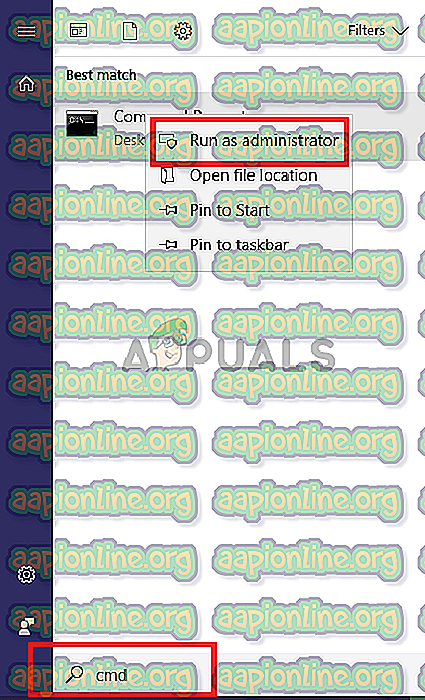
- Įveskite šią komandą į CMD „ dism.exe / online / Cleanup-Image / RestoreHealth “ ir paspauskite Enter . Turėsite kantriai laukti, nes nuskaitymas įstrigs 20 proc.
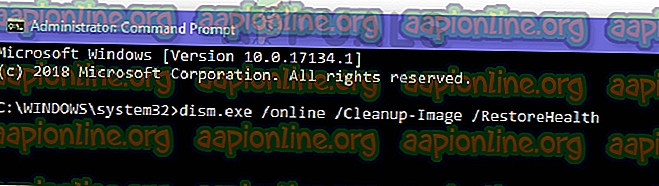
- Kai remontas bus baigtas, paleiskite kompiuterį iš naujo.